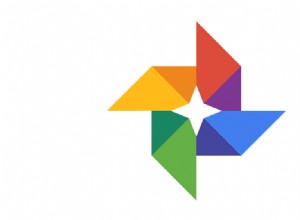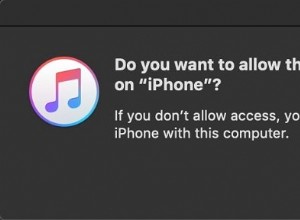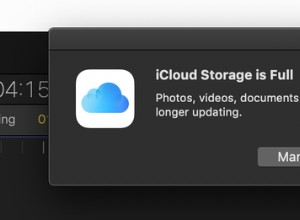حتى الآن ، كانت الأدوات متاحة فقط في Today View على iPad. لكن مع iPadOS 15 ، تغير هذا! بعد التحديثات الرئيسية في iOS 14 للأدوات الذكية ، تقدم Apple أخيرًا عناصر واجهة مستخدم لجهاز iPad وتمكنك من تخصيص شاشتك الرئيسية. يمكنك أيضًا الاستفادة من مكدسات الأدوات للحفاظ على معلوماتك الأكثر قيمة منظمة بدقة وفي متناول اليد.
في هذا الدليل ، تعرف على كل شيء عن كيفية إضافة التطبيقات المصغرة واستخدامها على iPad. فلنبدأ!
- ما الأدوات التي يمكنك إضافتها إلى الشاشة الرئيسية لجهاز iPad؟
- كيفية إضافة الأدوات على iPad
- كيفية نقل الأدوات على شاشة iPad الرئيسية
- تخصيص الأدوات في iPadOS 15
- كيفية إزالة الأدوات من الشاشة الرئيسية على iPad
- كيفية استخدام حزم الأدوات على iPad
- إضافة أدوات إلى iPad Today View
ما الأدوات التي يمكنك إضافتها إلى شاشة iPad الرئيسية؟
الأداة هي بمثابة مقتطف من تطبيق يعرض لك معلومات معينة في لمح البصر. الميزة متاحة لكل من - التطبيقات الافتراضية وتطبيقات الطرف الثالث. علاوة على ذلك ، تظل الأدوات الذكية في مكانها حتى عند تبديل جهاز iPad بين الوضعين الأفقي والعمودي. بعض الأدوات المفيدة التي يمكنك إضافتها إلى شاشتك هي:
- جهات الاتصال :تواصل بسرعة مع الأصدقاء والعائلة من شاشتك الرئيسية.
- البريد :ألق نظرة سريعة على أحدث بريد إلكتروني لديك وتمتع بالوصول السريع إلى بريدك الوارد.
- بحث بلدي :راقب موقع أصدقائك وأغراضك الشخصية.
- الطقس :تعرف على أحوال الطقس أو توقعات الطقس في لمحة
كيفية إضافة أدوات على iPad
- انقر مع الاستمرار فوق مكان فارغ في الشاشة الرئيسية للدخول إلى "وضع الاهتزاز".
- انقر على + رمز في أعلى اليسار.
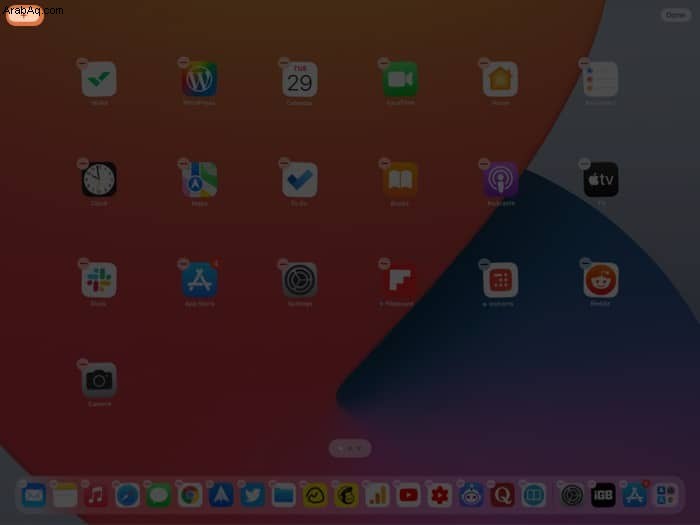
سيؤدي هذا إلى فتح شاشة اختيار الأداة. - استخدم القائمة اليمنى لتصفح التطبيقات المختلفة التي تقدم أدوات. أو استخدم شريط البحث للعثور على الأداة التي تبحث عنها.
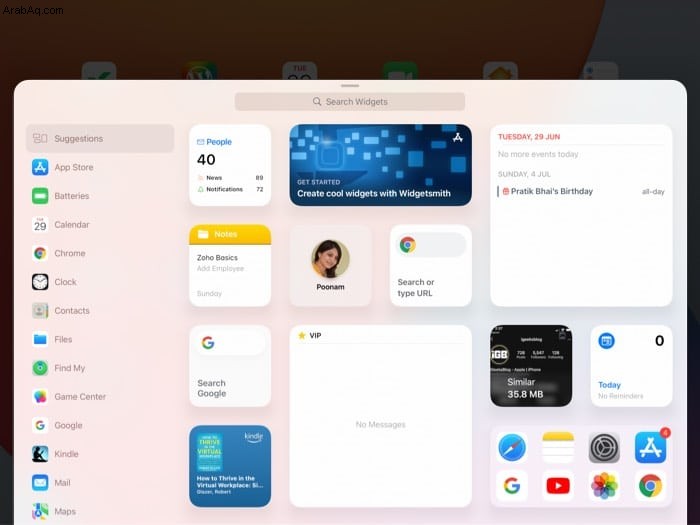
- مرر سريعًا عبر الأداة لمعرفة الأحجام والأنماط المختلفة المتاحة.
- انقر على إضافة القطعة أو السحب والإفلات على الشاشة الرئيسية.
كيفية نقل الأدوات على شاشة iPad الرئيسية
يمكنك بسهولة نقل عناصر واجهة المستخدم على شاشتك الرئيسية في أي وقت تريده. لهذا ، ما عليك سوى النقر مع الاستمرار على عنصر واجهة مستخدم واسحبه إلى الموضع الذي تريده.
يمكنك أيضًا إسقاط عناصر واجهة المستخدم على بعضها البعض لإنشاء حزم ، كما هو موضح أدناه.
تخصيص الأدوات في iPadOS 15
معظم الأدوات قابلة للتخصيص من حيث الحجم والمعلومات التي تعرضها. لتعديل هذا ، انقر مع الاستمرار أداة → حدد تعديل الأداة في القائمة المنبثقة.
قم بإجراء التغييرات حسب تفضيلاتك. على سبيل المثال ، في أداة الطقس ، يمكنك تغيير موقعك.
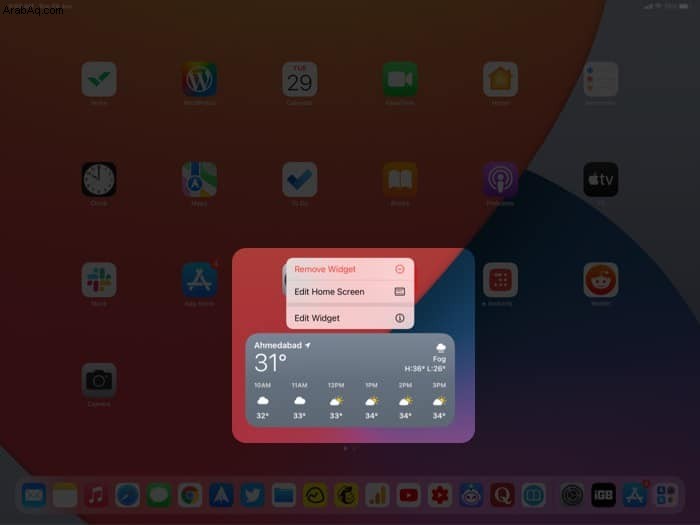
كيفية إزالة الأدوات من الشاشة الرئيسية في iPad
من السهل جدًا حذف أداة من شاشتك الرئيسية. ما عليك سوى النقر مع الاستمرار ← حدد إزالة القطعة من القائمة المنبثقة.
بدلاً من ذلك ، يمكنك اللمس مع الاستمرار مساحة فارغة على الشاشة للدخول إلى تهزهز الوضع → اضغط على - أيقونة في الجزء العلوي لإزالة الأداة من الشاشة الرئيسية.
كيفية استخدام حزم الأدوات على iPad
للاستفادة بشكل أكبر من عناصر واجهة المستخدم ، يمكنك استخدام حزم عناصر واجهة المستخدم. المكدس عبارة عن كومة من عناصر واجهة المستخدم المختلفة في جهاز واحد. يمكنك إنشاء مجموعات مكدسة مخصصة أو استخدام الحزم الذكية المعدة مسبقًا في iPadOS 15.
إن الشيء العظيم في المداخن الذكية هو أنها ستعرض لك الأدوات ذات الصلة تلقائيًا في الوقت المناسب. يتم ذلك من خلال Smart Rotate و Widget Suggestions.
- تدوير ذكي سيجعل iPad الخاص بك يدور تلقائيًا بين الأدوات في Smart Stack بناءً على عوامل مختلفة مثل الوقت والموقع والنشاط.
على سبيل المثال ، في الصباح ، قد ترى أداة التقويم الخاصة بك ، وفي المساء ، عندما يحين وقت العودة إلى المنزل من العمل ، قد ترى خرائط Apple.
- اقتراحات الأدوات سيظهر تلقائيًا في Smart Stack في الوقت المناسب بناءً على نشاطك السابق.
على سبيل المثال ، إذا كانت لديك خطة سفر قادمة ، فستظهر أداة هذا التطبيق مؤقتًا في الجزء العلوي من الحزمة وتختفي بعد الانتهاء. ستحصل على خيار إضافة الأداة إلى مجموعتك ، لذا فهي موجودة دائمًا عندما تحتاجها.
إنشاء أدوات مكدس ذكية
لإنشاء حزمة عناصر واجهة المستخدم ، ما عليك سوى سحب وإسقاط عناصر واجهة المستخدم على بعضها البعض على الشاشة الرئيسية. يمكنك أيضًا إضافة المزيد من الأدوات إلى الحزمة في أي وقت ، ولك مطلق الحرية في إنشاء العديد من حزم الأدوات كما تريد.
لإضافة مكدس ذكي مُعد مسبقًا ،
- انقر مع الاستمرار بقعة فارغة على شاشتك الرئيسية.
- انقر على + رمز في أعلى اليسار.
- من القائمة الموجودة على اليمين ، حدد Smart Stack .
- مرر عبر الأدوات لاختيار الحجم أو النمط الذي تريده.
- انقر على إضافة أداة أو اسحبه وأفلته في مكانه.
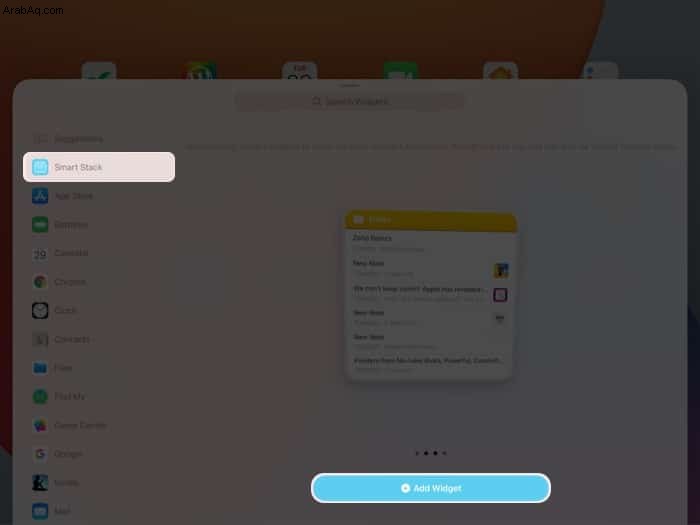
تخصيص الحزم الذكية
لتحرير حزمة عناصر واجهة المستخدم
- انقر مع الاستمرار.
- انقر على تعديل الحزمة في القائمة المنبثقة.
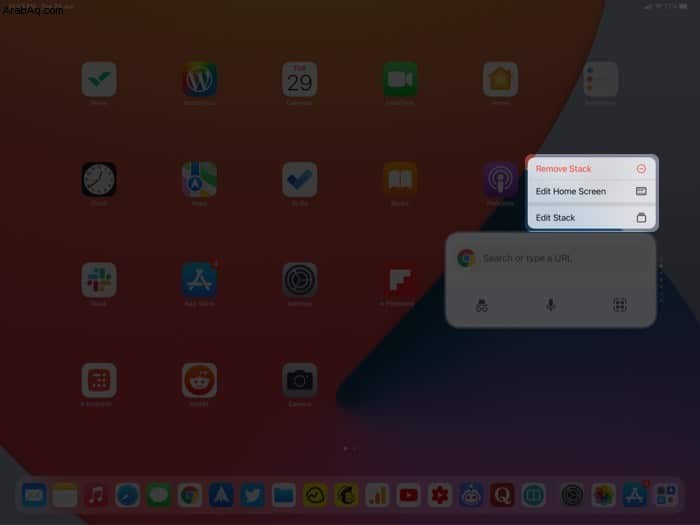
- حرّك الأدوات لإعادة الترتيب كما تريد.
- يمكنك أيضًا النقر على الزر - رمز لإزالة عنصر واجهة مستخدم من المكدس.
- علاوة على ذلك ، يمكنك تعطيل أو تمكين التدوير الذكي و اقتراحات الأدوات.
- بمجرد الرضا ، انقر على تم في أعلى اليمين.
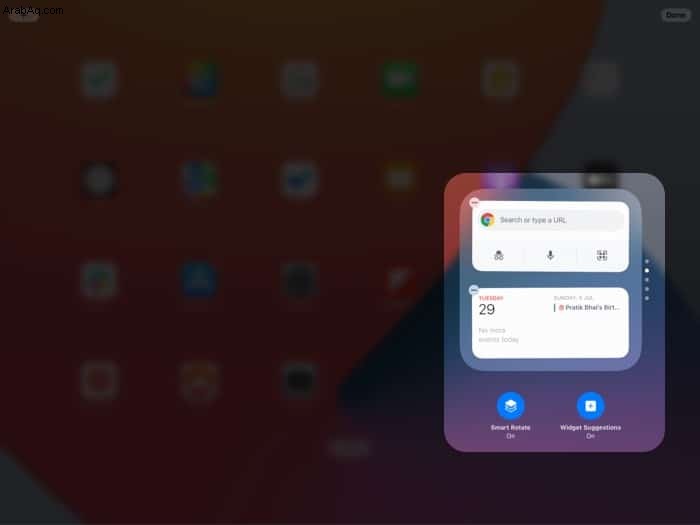
كيفية إضافة أدوات على iPad Today View
إذا كنت لا تريد أدوات على شاشتك الرئيسية ، فيمكنك وضع القليل منها في قسم عرض اليوم أيضًا. كان هذا هو المكان الافتراضي للأدوات الذكية في الإصدارات السابقة من iPadOS أيضًا.
وإليك كيفية القيام بذلك:
- مرر سريعًا لليمين من الصفحة الأولى على شاشتك الرئيسية.
- في اليوم عرض اللوحة ، مرر لأسفل وانقر على تعديل .
يمكنك الآن إعادة ترتيب الأدوات بالضغط عليها وتحريكها. يمكنك أيضًا إزالة أداة بالنقر على علامة الطرح أيقونة. - لتعديل الأدوات المرئية في عرض اليوم ، مرر لأسفل وانقر على تخصيص .
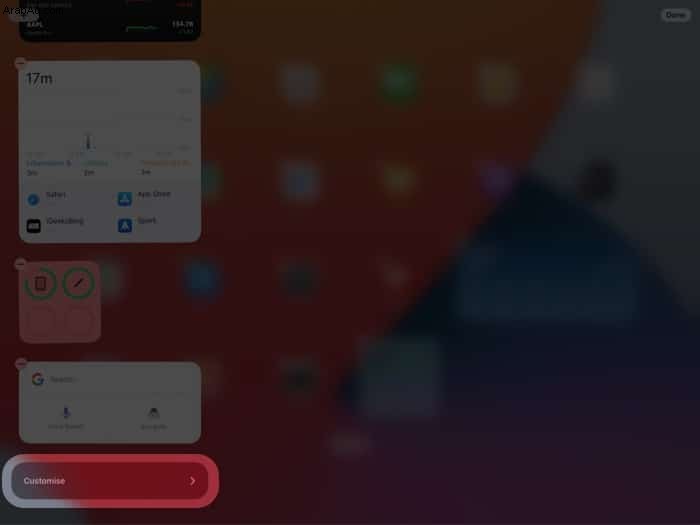
- انقر على الزر الأخضر زائد أو رمز ناقص أحمر لإضافة أو إزالة القطعة.
- يمكنك أيضًا سحب الأداة باستخدام الأشرطة الثلاثة بجانبهم لتغيير موقعهم في "عرض اليوم".
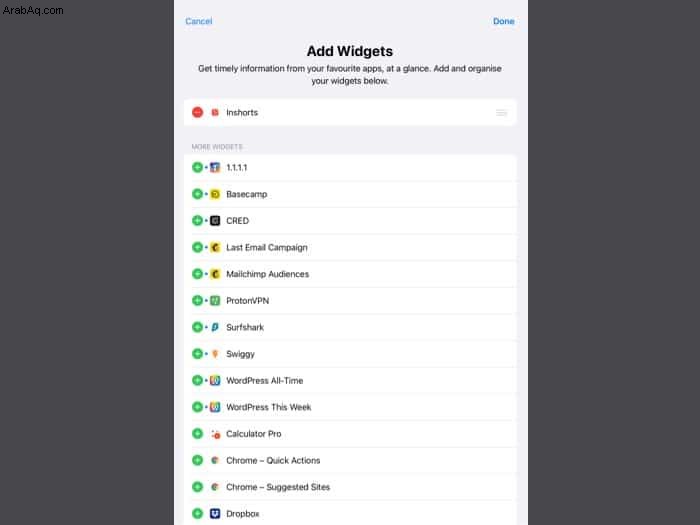
أنت الآن تعرف كيفية الوصول إلى الأدوات على شاشة iPad الرئيسية وتخصيصها وترتيبها كما تريد. اسمحوا لي أن أعرف إذا كان لديك أي أسئلة أخرى في التعليقات أدناه. قد ترغب أيضًا في الاطلاع على دليلنا لتعدد المهام على iPadOS 15.
اقرأ المزيد:
- كيفية استخدام Live Text في iOS 15 و iPadOS 15
- كيفية استخدام Quick Note في iPadOS 15 على iPad
- شارك تغريدة على Instagram Story
- ألا تعمل أداة الطقس على iPhone؟ كيفية اصلاحها